vscode通过语言服务和扩展识别空链接,如html中href=""或import路径错误会标红,结合Path Intellisense补全路径、Todo Tree管理占位符注释,并通过ESLint等工具集成“问题”面板实现批量查找与修复,支持自定义规则和CI/CD预防无效引用。
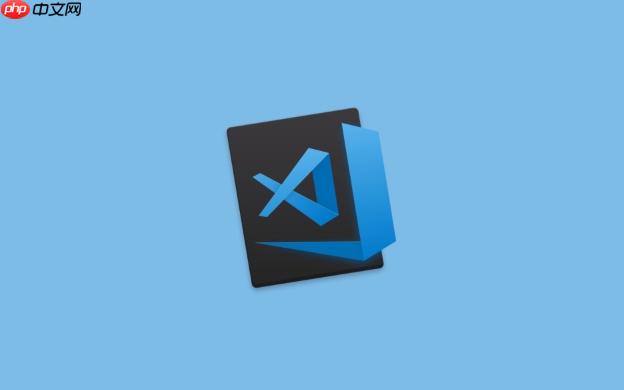
VSCode本身并没有一个直接的“设置空链接”功能,它更多是帮助我们识别、创建和管理代码中那些未解析的引用、无效路径或者作为占位符的链接。这通常依赖于其强大的语言服务、各类扩展以及一些巧妙的配置技巧,让我们能更智能地处理这些在开发过程中经常遇到的情况。
解决方案
在VSCode中处理“空链接”——我更倾向于称之为未解析引用、无效路径或占位符链接——其实是一个多维度的过程。它不是一个单一的设置开关,而是通过一系列内置功能和扩展协同作用来实现的。
首先,VSCode的内置语言服务是基石。当你编写HTML、css或JavaScript/typescript时,它会实时分析你的代码。比如,在HTML中输入
<a href="">
或
<img src="">
时,如果
href
或
src
属性为空,或者指向一个不存在的本地文件路径,VSCode通常会通过下划线、波浪线或特定的颜色高亮来提示你,这其实就是它在“识别空链接”了。对于JavaScript/TypeScript的
import
语句,如果导入路径不正确或为空,它也会立即给出错误或警告。这是一种被动的、但极其有效的识别机制。
接着,文件路径智能感知(Path Intellisense)这类扩展是必不可少的。虽然VSCode原生对一些路径有提示,但这类扩展能提供更全面的文件和文件夹路径补全,大大减少了因手动输入错误而产生“无效路径”的几率。它甚至能帮你快速定位到项目中的资源,避免你写出
src="/images/non-existent.png"
这样的空链接。
如果我需要故意创建占位符链接,比如在设计初期,我知道这里将来会有一个链接,但现在还没确定具体目标,我可能会写
<a href="#">
或者
<a href="">
。VSCode默认会把
href=""
视为一个潜在问题(因为浏览器行为可能不一致,或者它就是个错误),但
href="#"
通常不会被标记。这时候,我可能会结合注释来管理这些占位符,比如
<!-- TODO: Add actual link here -->
。某些VSCode扩展,如Todo Tree,就能很好地聚合这些TODO注释,方便我后期追踪。
最后,对于批量处理和更深层次的校验,我通常会引入项目级别的Linter工具,例如前端项目的ESLint、Stylelint。它们可以配置规则来强制检查空属性、无效路径甚至死代码引用。当这些工具与VSCode集成后,它们会在你保存文件时或实时地,把所有不符合规范的“空链接”问题以更明确的方式呈现在“问题”面板中,让你能一览无余地进行修复。这比单纯依赖VSCode的内置提示要系统和强大得多。
VSCode如何识别并提示代码中的“空链接”或无效路径?
坦白说,VSCode识别“空链接”的能力,很大程度上得益于它背后的语言服务(Language Services)。这不仅仅是简单的文本匹配,而是一个复杂的语义分析过程。以HTML为例,当你输入
<a href=""
时,即使你还没闭合标签,VSCode已经知道你正在创建一个超链接,并且会根据HTML规范来检查
href
属性。如果为空,它会认为这是一个潜在的问题。
对于文件路径,特别是本地资源的引用,比如
src="./assets/image.png"
,VSCode会尝试解析这个相对路径。如果
./assets/image.png
这个文件在你的文件系统中根本不存在,那么VSCode的语言服务(或者说,它集成的文件系统观察者)就会发出警告。这在JavaScript/TypeScript的
import
语句中表现得尤为明显:
import { SomeComponent } from './components/nonExistentFile'
,你会立即看到红色的波浪线,并提示“模块未找到”。
我个人觉得,除了这些内置能力,一些第三方扩展的贡献也功不可没。比如
Path Intellisense
,它在路径输入时会提供实时的文件和目录建议,这从源头上就减少了输入错误导致无效路径的可能性。它不仅仅是补全,它还在帮你验证路径的有效性。再比如,一些针对特定框架的扩展,如vue Language Features (Volar) 或 react Extension Pack,它们会更深入地理解组件间的引用关系,从而更精准地识别那些因为组件路径错误而导致的“空链接”问题。
甚至,git集成也能间接帮助。当你删除一个文件后,如果其他文件还在引用它,Git状态可能会提示文件变动,而VSCode的语言服务则会直接在代码中标记出这些现在已经“空了”的引用。这是一种非常实用的多维度验证。
我想故意留下一些“空链接”作为占位符,VSCode会怎么处理?我能定制它的行为吗?
是的,这种情况在开发初期或者需求不完全明确时很常见。我经常会为了结构完整性,先写上
<a href="#">
或者
<a href="">
。VSCode对这些占位符的处理,其实是有些微妙的。
对于
href="#"
,大多数情况下VSCode不会将其标记为错误或警告,因为它在语法上是有效的,并且在前端开发中常用于阻止默认跳转或触发JavaScript事件。这算是一个“合法”的空链接。
但对于
href=""
,VSCode的HTML语言服务可能会将其标记为警告,因为它在语义上可能意味着未完成或有潜在的浏览器兼容性问题。如果你在TypeScript/JavaScript中,一个空的导入路径
import ''
则几乎肯定会被标记为错误。
那么,我们能定制它的行为吗?答案是肯定的,而且有多种方式:
-
抑制Linter警告: 如果你的项目使用了ESLint或Stylelint,你可以针对特定的行或文件,使用注释来禁用规则。例如,在JavaScript中,你可以在一行上面加上
// eslint-disable-next-line @typescript-eslint/no-empty-function
(如果你的规则是检查空函数,这里只是举例),或者在HTML中,一些Linter也支持类似
<!-- stylelint-disable -->
的语法来忽略特定规则。这相当于告诉工具:“我知道这里有问题,但我暂时不想处理它。”
-
使用TODO/FIXME注释: 这是我个人最常用的方式。我会在占位符链接旁边加上
<!-- TODO: 链接待定 -->
或
// FIXME: Add actual API endpoint here
。然后结合像
Todo Tree
这样的VSCode扩展,它能把项目中的所有
TODO
、
FIXME
等注释收集起来,形成一个清晰的列表。这样,我既能让代码结构完整,又能方便地追踪哪些地方还需要后续工作,而不会被Linter的警告淹没。
-
自定义Snippet: 如果你经常需要创建某种特定的占位符链接模式,你可以创建自定义的VSCode Snippet。例如,输入
link-placeholder
就能自动生成
<a href="#" data-placeholder="true"></a>
。这样既统一了占位符的格式,也可以通过
data-placeholder
属性在后期通过全局搜索来快速定位。
总的来说,VSCode本身不会强行阻止你创建占位符,但它会尽职地提醒你潜在的问题。通过Linter配置和注释,我们可以很好地管理这些“故意留下的空链接”。
如何高效地批量查找和修复项目中的所有“空链接”问题?
在大型项目中,手动查找和修复“空链接”或无效路径简直是噩梦。幸运的是,VSCode提供了一系列工具,结合一些最佳实践,能让这个过程变得高效且系统化。
首先,VSCode的全局搜索功能(Ctrl+Shift+F或Cmd+Shift+F)是你的第一道防线。你可以搜索一些常见的“空链接”模式,比如
href=""
、
src=""
、
import ''
。如果你的占位符使用了特定的
data-
属性,比如
data-placeholder="true"
,你也可以通过搜索这些属性来快速定位。这个功能支持正则表达式,所以你可以构建更复杂的搜索模式,比如查找所有
src
属性为空或只包含一个斜杠的图片标签:
src="s*"
。
其次,“问题”面板(Ctrl+Shift+M或Cmd+Shift+M)是你的诊断中心。当你的项目集成了ESLint、Stylelint或TypeScript等语言服务时,它们会把所有检测到的错误和警告都汇集到这里。这些通常包括未解析的模块导入、无效的文件路径引用、甚至一些配置为警告的空属性。这个面板允许你按文件、按类型(错误/警告)进行筛选和排序,点击条目就能直接跳转到对应的代码行,这大大提高了修复效率。
再者,利用Linter的自动修复功能。许多Linter,如ESLint,都支持
--fix
参数。你可以在终端运行
npx eslint --fix .
,它会自动修复大部分可以自动修复的问题,例如移除多余的空格、修正一些简单的路径错误(如果Linter有配置相应规则)。虽然它不能修复所有“空链接”问题(比如一个文件确实不存在),但能省去大量手动调整的工夫。
最后,也是最重要的一点,将“空链接”检测集成到你的CI/CD流程中。这意味着在代码合并到主分支之前,或者每次部署之前,自动化测试会运行Linter和路径检查工具。如果存在任何“空链接”或无效路径问题,构建就会失败,从而阻止问题代码进入生产环境。这是一种预防胜于治疗的策略,确保了代码质量的下限。
批量修复不仅仅是找到问题,更重要的是建立一个机制来预防和自动化处理这些问题。从VSCode的实时提示,到全局搜索,再到Linter的自动化,形成一个完整的闭环,才能真正高效地管理项目中的“空链接”问题。


评论(已关闭)
评论已关闭